SQL Serverit ei installita, kui kasutate sektori suurust, mis on suurem kui 4 kB
- Kui te ei saa Windows 11-sse SQL Server 2019 installida, on probleem tõenäoliselt kettasektori suuruses.
- Selle probleemi saab lahendada registrit muutes või serveri käivitamisel spetsiaalse lipu abil.

Arendajad kasutavad SQL Serverit sageli relatsioonilise andmebaasihaldussüsteemina ja paljud neist teatasid, et nad ei saa SQL Serverit Windows 11-sse installida.
Kui SQL Server ei tööta, pole nende projektil andmebaasi, mida ta saaks kasutada, seega on oluline see probleem lahendada ja see juhend aitab teid selles.
Kuidas SQL Serverit Windows 11-sse alla laadida ja installida?
1. Kustutage mõjutatud registrivõti
- Vajutage nuppu Windows klahv + S ja tippige käsurida. Valige Käivitage administraatorina tulemuste loendist.

- Nüüd käivitage järgmine käsk:
reg DELETE “HKLM\SOFTWARE\WOW6432Node\Microsoft\Microsoft SQL Server Management Studio” /reg: 32
- Pärast seda sulgege Käsurida.
See on lihtne lahendus ja see võib aidata, kui te ei saa SQL Server 2014 installida.
2. Kontrollige oma draivi sektori suurust
- Vajutage nuppu Windows klahv + X ja vali Terminal (administraator).

- Nüüd käivitage järgmine käsk. Asendage C kindlasti draiviga, kuhu installite SQL Serveri.
fsutil fsinfo sectorinfo C:
- Otsige üles Physical BytesPerSectorForAtomicity ja PhysicalBytesPerSectorForPerformance väärtused.

Kui väärtused on erinevad, leidke see, millel on suurem väärtus. Kui see väärtus on suurem kui 4096 peate registris tegema mõned muudatused, tehes järgmist.
- Alusta Käsurida administraatorina.
- Võtme lisamiseks käivitage järgmine käsk:
REG ADD "HKLM\SYSTEM\CurrentControlSet\Services\stornvme\Parameters\Device" /v "ForcedPhysicalSectorSizeInBytes" /t REG_MULTI_SZ /d "* 4095" /f
- Käivitage järgmine käsk, et kinnitada, kas võti on edukalt lisatud:
REG QUERY "HKLM\SYSTEM\CurrentControlSet\Services\stornvme\Parameters\Device" /v "ForcedPhysicalSectorSizeInBytes"
Kui te ei tunne end mugavalt registri muutmisel ja kettasektori suuruse muutmisel, saate SQL Serveri alati teisele draivile installida. Lihtsalt kontrollige draivi fsutil fsinfo sektoriinfo käsku ja veenduge, et selle väärtused ei oleks suuremad kui 4096.
- KB5029263 ei installi Windows 11-sse? Parandage see 6 sammuga
- 8 viisi, kuidas parandada DHCP pole Wi-Fi jaoks lubatud
- 0x80070661: kuidas seda Windowsi värskenduse viga parandada
- 7 kiiret viisi kaamera külmumise parandamiseks Windows 11-s
- Windows 11 külmub printimisel: 7 kiiret viisi selle parandamiseks
3. Seadke jäljelipp väärtusele 1800
- Avage käsurida.
- Nüüd käivitage järgmine käsk:
DBCC TRACEON (1800, -1);
- Sulgege käsurea tööriist.
Käivitusparameetrite muutmisel sunnite SQL Serverit kasutama lugemis- ja kirjutamisprotsesside kettasektori suurusena 4 KB.
Miks SQL Server ei installi?
- Teatud registrivõtmetega seotud probleemid võivad põhjustada selle probleemi ilmnemise.
- Selle probleemi sagedaseks põhjuseks on sektori suurus, mis on suurem kui 4 kB.
Microsoft on sellest probleemist täiesti teadlik ja nende sõnul kasutavad mõned uuemad salvestusseadmed suuremaid plokkide suurusi kui SQL Serveri toetatud 4-KB sektori suurus.
Loodetavasti laheneb see probleem, kui Microsoft oma tarkvara uuendab. Uuendustest rääkides on meil suurepärane juhend, kuidas seda teha SQL Server 2008 versiooniuuendus, seega vaadake seda kindlasti.
Uuendamine hoiab ära ka mitmesugused ühilduvusprobleemid, näiteks SQL Serveri viga ei toeta operatsioonisüsteemi.
Kas olete leidnud selle probleemi lahendamiseks mõne muu viisi? Kui jah, siis andke meile allolevates kommentaarides teada.
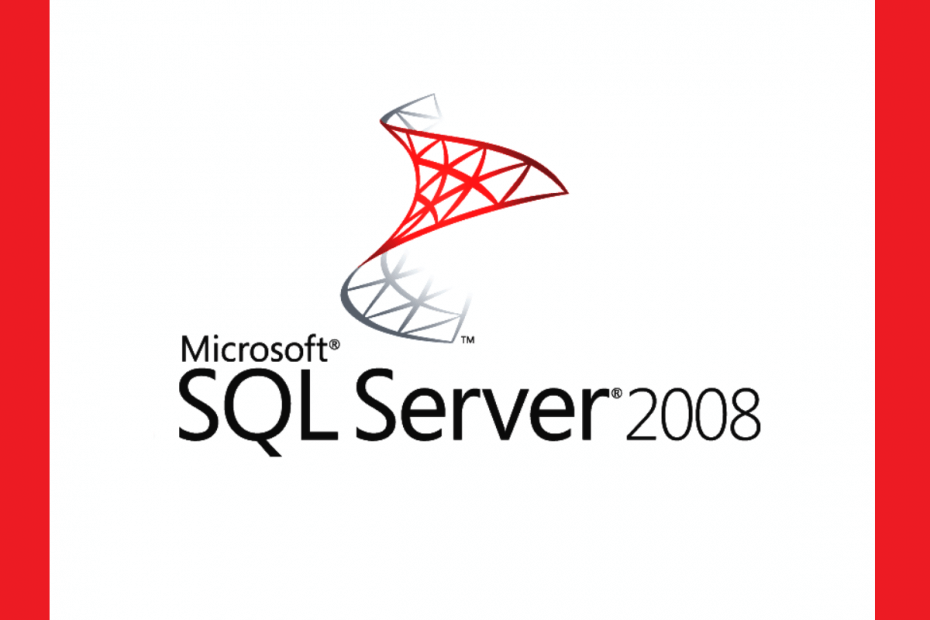
![5 parimat SQL serveri varundustarkvara [tasuta ja tasuline]](/f/373b0a166400f065aab2d198f3a9ff03.jpg?width=300&height=460)
![5+ parim Windowsi hostimine koos SQL Serveriga [2021 juhend]](/f/69edcf9098a93f2c2c5d662896dba4e3.jpg?width=300&height=460)